Оновлено квітень 2024: Припиніть отримувати повідомлення про помилки та сповільніть роботу системи за допомогою нашого інструмента оптимізації. Отримайте зараз на посилання
- Завантажити та встановити інструмент для ремонту тут.
- Нехай сканує ваш комп’ютер.
- Тоді інструмент буде ремонт комп'ютера.
Якщо ви зіткнулися з проблемою, що сайти не завантажуються і відображаються правильно в браузері Firefox, то ця стаття буде корисною. Прикладом такого випадку є те, що сторінки певного веб-сайту відображають текст, а не зображення. В іншому випадку текст може відображатися неправильно і може поширюватися на область.
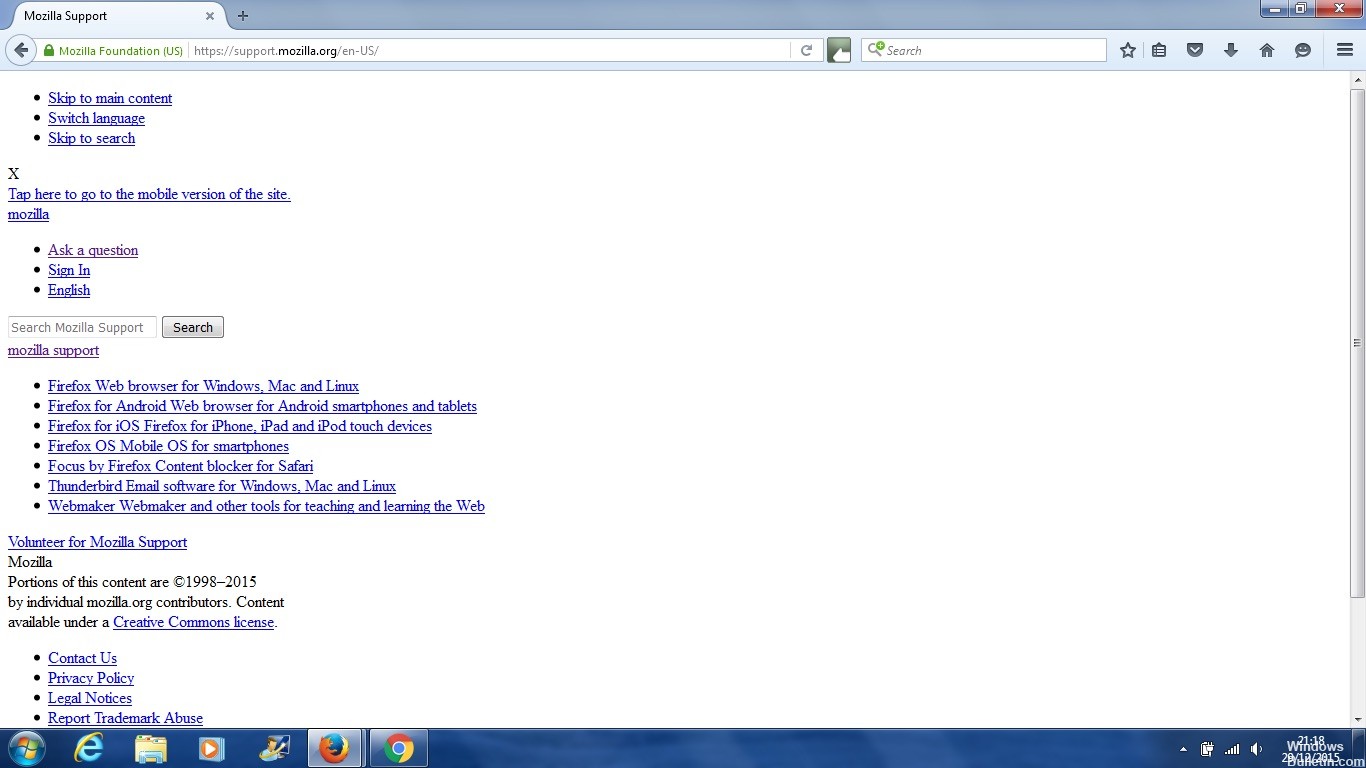
Є багато причин, через які веб-сторінка не може завантажуватися правильно у вашому браузері. Іноді проблема полягає в проблемі сумісності, як у випадку, коли розробники веб-сайту використовують власні методи кодування, які не всі браузери можуть інтерпретувати. Ви можете шукати такий тип проблем, використовуючи інший браузер, щоб відвідати цей сайт. Це одна з причин, чому корисно тримати під рукою веб-переглядачі Safari, Firefox та Chrome. Якщо сторінка завантажується в одному браузері, але не в іншому, ви знаєте, що це проблема сумісності.
Як вирішити проблему, коли веб-сторінка не завантажена або відображена правильно у Firefox:
Очистити файли cookie та кеш-пам'ять.

Firefox зберігає веб-сайти між ними, а це означає, що він зберігає деякі файли на вашому комп’ютері, тому йому не потрібно завантажувати все знову, коли ви відвідуєте веб-сайти. Якщо веб-сайт оновив свій код, Firefox все ще може використовувати деякі старі коди з деякими новими, що може призвести до неправильного відображення веб-сторінки. Щоб вирішити цю проблему, потрібно очистити файли cookie та кеш-пам’ять:
- Натисніть піктограму Бібліотека 57, клацніть Історія, потім виберіть Очистити недавню історію.
- У спадному меню виберіть Період видалення: Виберіть Все.
- У спадному меню виберіть Cookies і Cache.
- Натисніть кнопку Очистити зараз.
Після видалення файлів cookie та кешу поверніться на веб-сайт, щоб дізнатися, чи вирішено проблему.
Оновлення квітня 2024 року:
Тепер за допомогою цього інструменту можна запобігти проблемам з ПК, наприклад, захистити вас від втрати файлів та шкідливого програмного забезпечення. Крім того, це чудовий спосіб оптимізувати комп’ютер для максимальної продуктивності. Програма з легкістю виправляє поширені помилки, які можуть виникати в системах Windows - не потрібно кількох годин усунення несправностей, коли у вас під рукою ідеальне рішення:
- Крок 1: Завантажте інструмент для ремонту та оптимізації ПК (Windows 10, 8, 7, XP, Vista - Microsoft Gold Certified).
- Крок 2: натисніть кнопку "Нач.скан»Щоб знайти проблеми з реєстром Windows, які можуть викликати проблеми з ПК.
- Крок 3: натисніть кнопку "Ремонт всеЩоб виправити всі питання.
Перевірте інші веб-переглядачі
Відкрийте веб-сайт або веб-сайти, які мають проблеми з іншим веб-переглядачем. Якщо веб-сторінка завантажується нормально, дуже ймовірно, що у вас виникла проблема з поточним веб-переглядачем. Якщо другий браузер не може завантажити проблемний веб-сайт, перевірте налаштування антивіруса або брандмауера. Деякі програми безпеки дозволяють блокувати певні типи вмісту, наприклад зображення. У цьому випадку не всі браузери зможуть отримати доступ до вмісту, що призведе до неправильного завантаження веб-сторінок. Якщо ви визначите, чи веб-сторінки неправильно завантажені в один або всі веб-переглядачі, ви можете обмежити параметри усунення несправностей.
Додатки та апаратне прискорення

Якщо ви неправильно виявляєте лише певні типи вмісту, спробуйте відновити додаткові компоненти та апаратне прискорення. Додатки, такі як плагіни або розширення, є програмним забезпеченням, яке працює незалежно від веб-переглядача і може перешкоджати нормальному перегляду. Апаратне прискорення - процес, який використовує вашу відеокарту для швидшого завантаження веб-сайтів, також може спотворювати веб-сторінки. Спробуйте вимкнення апаратного прискорення у своєму веб-переглядачі та повторно відвідайте сайт. Вимкніть всі плагіни сторонніх виробників, перезапустіть веб-переглядач і відвідайте веб-сторінку з проблемою. Якщо сторінка виглядає добре, активуйте один плагін за раз і спробуйте знову після активації кожного плагіна.
Скидання масштабування веб-сторінки
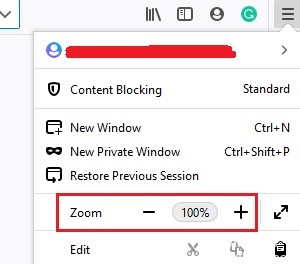
Хоча більшість веб-сторінок адаптуються до масштабування екрана, деякі з них можуть не працювати належним чином. У цьому випадку бажано скинути розмір екрану до початкового розміру 100%. Ярлик для зміни розміру екрана на 100% - це CTRL + 0.
Зверніть увагу, що масштабування браузера Firefox змінюється через його меню, розташоване у верхньому правому куті вікна браузера (позначене трьома вертикальними лініями).
https://support.mozilla.org/en-US/kb/websites-look-wrong-or-appear-differently
Порада експерта: Цей інструмент відновлення сканує репозиторії та замінює пошкоджені чи відсутні файли, якщо жоден із цих методів не спрацював. Він добре працює в більшості випадків, коли проблема пов’язана з пошкодженням системи. Цей інструмент також оптимізує вашу систему для максимальної продуктивності. Його можна завантажити за Натиснувши тут

CCNA, веб-розробник, засіб виправлення неполадок ПК
Я комп'ютерний ентузіаст і практикуючий ІТ-фахівець. У мене багаторічний досвід роботи у комп'ютерному програмуванні, усуненні несправностей апаратного забезпечення та ремонту. Я спеціалізуюся на веб-розробці та проектуванні баз даних. У мене також є сертифікація CCNA для проектування мережі та усунення несправностей.

